Ersetzen Ihres Azure Stack Edge-Geräts
GILT FÜR: Azure Stack Edge Pro – GPU
Azure Stack Edge Pro – GPU Azure Stack Edge Pro 2
Azure Stack Edge Pro 2 Azure Stack Edge Pro R
Azure Stack Edge Pro R Azure Stack Edge Mini R
Azure Stack Edge Mini R
In diesem Artikel wird beschrieben, wie Sie ein Azure Stack Edge-Gerät ersetzen. Es wird ein Ersatzgerät benötigt, wenn das vorhandene Gerät einen Hardwarefehler aufweist oder ein Upgrade erforderlich ist.
In diesem Artikel werden folgende Vorgehensweisen behandelt:
- Öffnen eines Supporttickets bei einem Hardwareproblem
- Erstellen einer neuen Bestellung für ein Ersatzgerät im Azure-Portal
- Installieren und Aktivieren des Ersatzgeräts
- Zurückgeben des Originalgeräts
Öffnen eines Supporttickets
Wenn Ihr vorhandenes Gerät einen Hardwarefehler aufweist, öffnen Sie anhand der folgenden Schritte ein Supportticket:
Öffnen Sie ein Supportticket beim Microsoft-Support, um anzugeben, dass Sie das Gerät zurückgeben möchten. Wählen Sie als Problemtyp Azure Stack Edge-Hardware und als Untertyp Hardwareprobleme aus.
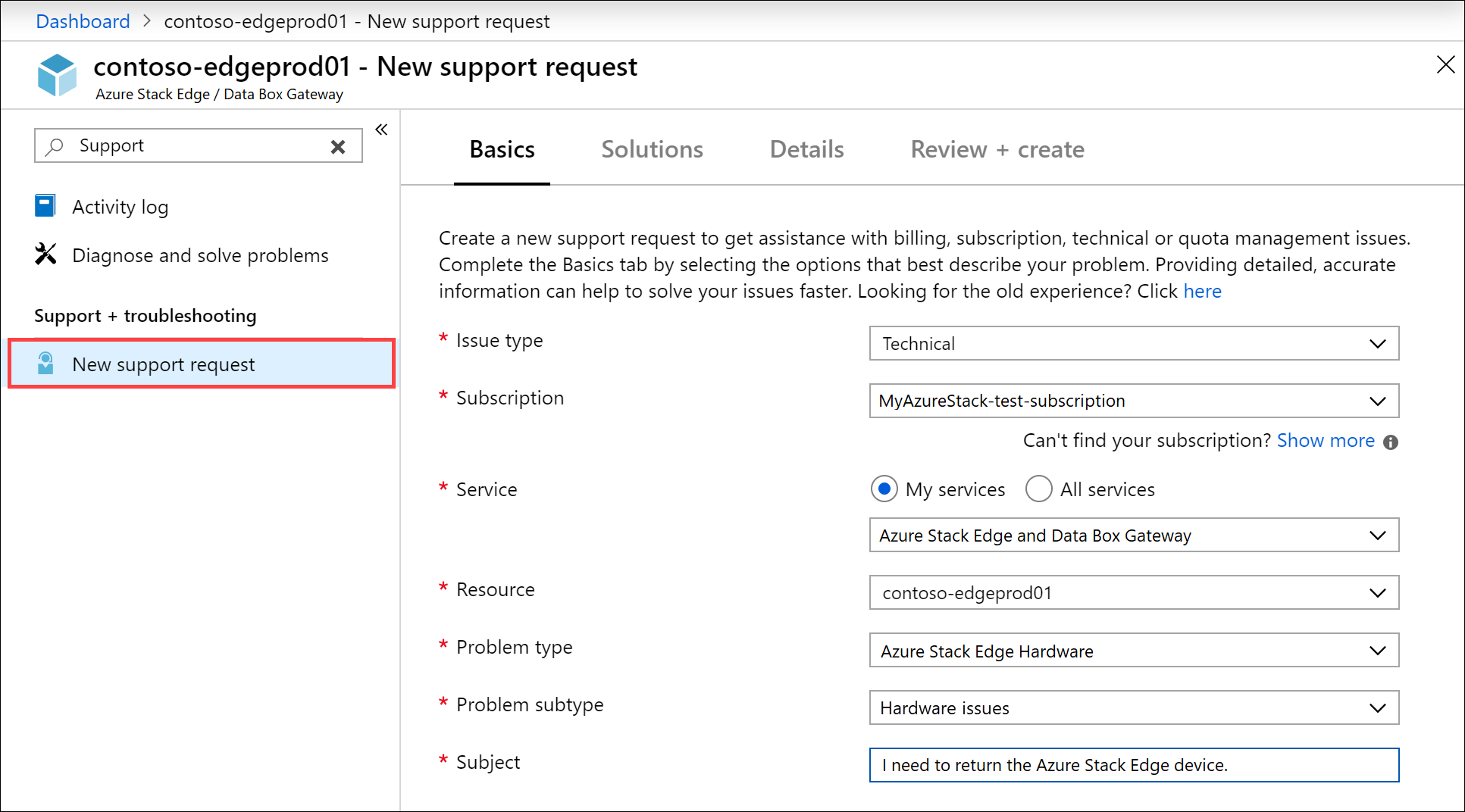
Ein Microsoft-Support-Techniker setzt sich mit Ihnen in Verbindung, um herauszufinden, ob das Problem durch ein Ersatzteil (Field Replacement Unit, FRU) behoben werden kann und ob ein solches für diese Instanz verfügbar ist. Wenn kein Ersatzteil verfügbar ist oder das Gerät ein Hardwareupgrade benötigt, werden Sie vom Support aufgefordert, eine neue Bestellung aufzugeben und Ihr altes Gerät einzureichen.
Erstellen einer neuen Bestellung
Erstellen Sie eine neue Ressource für die Aktivierung Ihres Ersatzgeräts, indem Sie die Schritte in Erstellen einer neuen Ressourcen ausführen.
Hinweis
Die Aktivierung eines Ersatzgeräts für eine vorhandene Ressource wird nicht unterstützt. Die neue Ressource wird als neue Bestellung betrachtet. Die Abrechnung beginnt 14 Tage, nachdem das Gerät an Sie gesendet wurde.
Installieren und Aktivieren des Ersatzgeräts
Führen Sie die folgenden Schritte zum Installieren und Aktivieren des Ersatzgeräts aus:
- Installieren Sie Ihr Gerät.
- Aktivieren Sie Ihr Gerät für die neue Ressource, die Sie zuvor erstellt haben.
Zurückgeben Ihres vorhandenen Geräts
Gehen Sie wie folgt vor, um das Originalgerät zurückzugeben:
- Löschen Sie alle Daten von dem Gerät.
- Initiieren Sie die Geräterückgabe für das Originalgerät.
- Planen Sie die Abholung.
- Nachdem das Gerät bei Microsoft eingegangen ist, können Sie die dem zurückgegebenen Gerät zugeordnete Ressource löschen.
Nächste Schritte
- Informieren Sie sich, wie Sie ein Azure Stack Edge-Gerät zurückgeben können.